时间:2022-05-31 10:03:50 作者:沈文冰 来源:系统之家 1. 扫描二维码随时看资讯 2. 请使用手机浏览器访问: https://m.xitongzhijia.net/xtjc/20220531/245230.html 手机查看 评论 反馈
Win10不可以直接改图片格式怎么解决?遇到这个问题的朋友其实是因为图片后缀名没有显示出来,所以不能够直接进行修改,接下来小编就来讲讲怎么显示文件后缀名,顺便说说用什么方法改图片格式比较好。
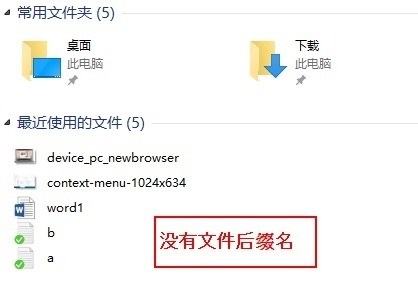
显示图片文件后缀名的方法
1、在文件资源管理器中选择“查看”。
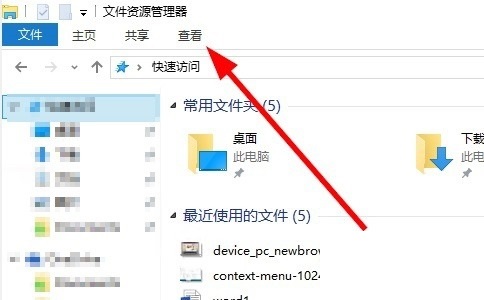
2、把“文件扩展名”选项的小框勾选上。
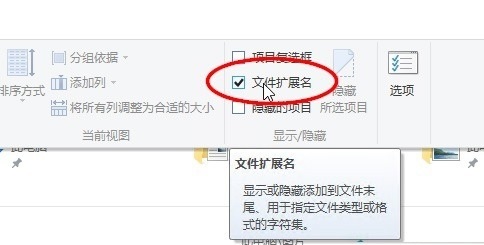
3、查看电脑中的文件就会显示文件后缀名了。
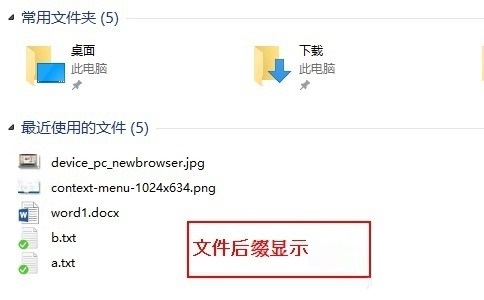
这样用户就可以修改文件后面的后缀名了。
不过还是不建议用户就这样直接修改图片后缀名,一般需要借助软件转换一下格式,单张图片可以使用win10系统自带的画图工具来另存为其他格式,多张图片的可以使用图片格式转换软件来批量修改。
怎么用画图软件改变图片的格式
1、右键点击图片文件,在弹出的菜单中点击【编辑】。
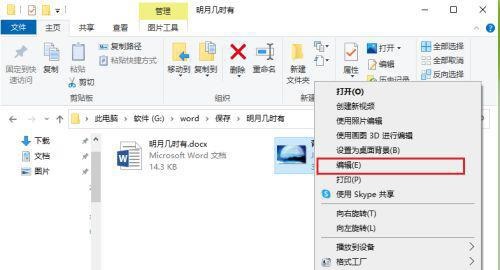
2、弹出画图程序,点击左上角的【文件】,再点【另存为】,选择其他常用的图片格式。
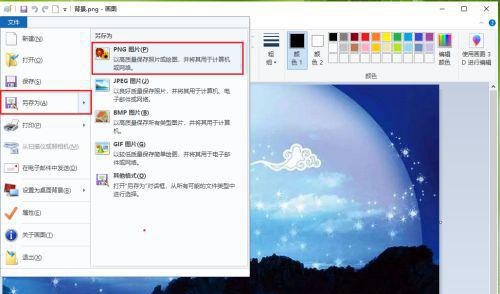
这才是正确的修改图片格式的方法。
直接修改后缀名虽然有时也能够打开浏览图片,但是内里的图片编码格式其实没变,拿去上传可能会出错,建议还是另存为一下,或者转换格式。
发表评论
共0条
评论就这些咯,让大家也知道你的独特见解
立即评论以上留言仅代表用户个人观点,不代表系统之家立场